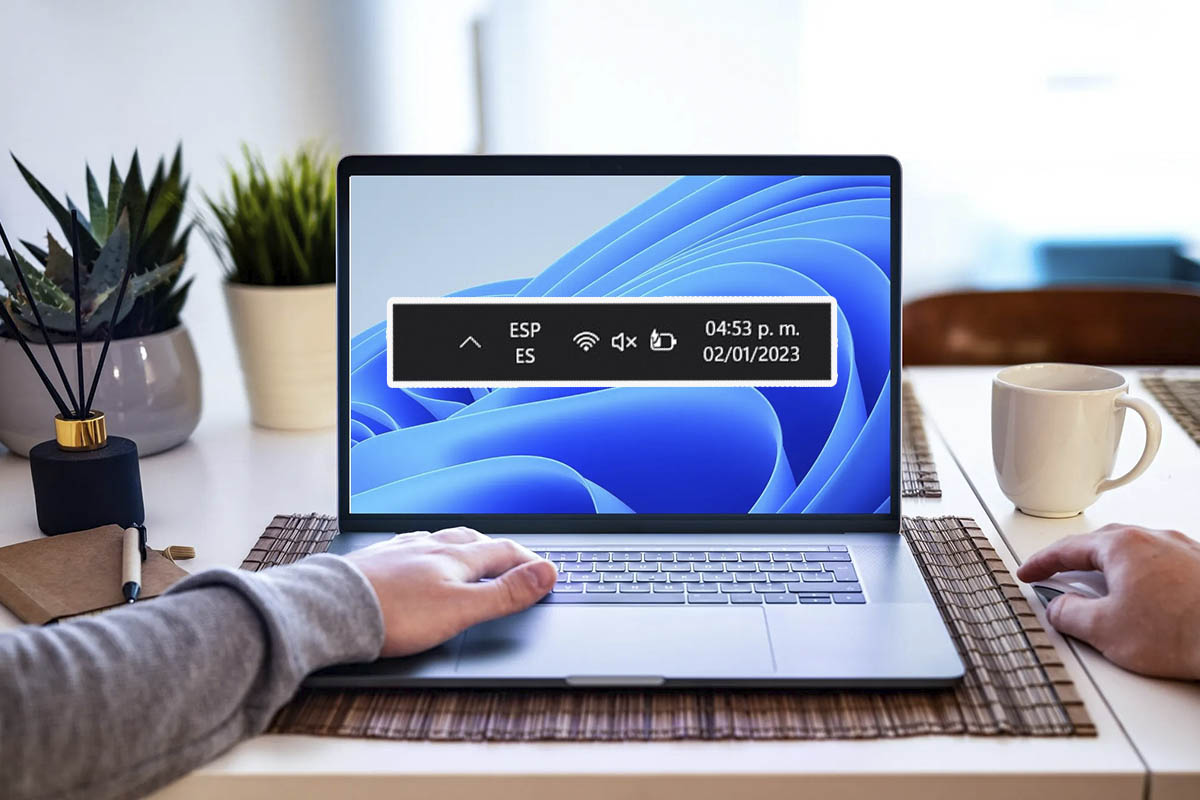¿Estás cansado de ver el ícono de idiomas en la barra de tareas de Windows 11? Pues no hace falta que lo dejes allí, pues es el sistema operativo de Microsoft permite ocultarlo de forma simple y rápida.
Gracias a los ajustes que posee Windows 11 en su interior, evitar que alguien cambie el idioma de entrada de nuestro teclado es posible. Eso sí, se deben llevar a cabo diversos pasos para poder quitar la barra de idiomas de un PC con Windows 11.
Para que no pierdas tiempo buscando un “truco” que te permita ocultar dicho icono, aquí te vamos a dejar un tutorial que te explicará paso a paso cómo quitar el famoso “ESP” de la barra de tareas, ¡es más fácil de lo que piensas!
Así puedes quitar la barra de idiomas en Windows 11
Es importante mencionar que si instalaste Windows 11 desde cero en tu ordenador, tendrás que descargar todas las actualizaciones para poder acceder a este ajuste de personalización, pues la opción que permite ocultar la barra de idiomas fue añadida meses después del lanzamiento oficial del respectivo sistema operativo.
Sin más preámbulos, a continuación te mostramos los pasos que deberás realizar para eliminar la barra de idiomas de la barra de tareas.

 Ver los ajustes de hora e idioma
Ver los ajustes de hora e idioma
 Opciones de escritura
Opciones de escritura
 Ver la configuración avanzada
Ver la configuración avanzada 
 Cambiar las opciones de la barra de idioma
Cambiar las opciones de la barra de idioma
 Ocultar la barra de idiomas en Windows 11
Ocultar la barra de idiomas en Windows 11- Lo primero que deberás hacer es realizar un clic derecho sobre el botón de inicio de Windows 11. Se desplegará un menú con diversas opciones, pincha sobre la que dice “Configuración”.
- Por consiguiente, tendrás que acceder al apartado llamado “Hora e idioma”.
- Luego, deberás ingresar en la opción que dice “Escritura”.
- Una vez que te encuentres dentro de la pantalla “Escritura”, tendrás que presionar sobre la opción que dice “Configuración avanzada del teclado”.
- Realiza un clic sobre “Opciones de la barra de idioma” (aparece al final de la pantalla).
- Y, como último paso, tendrás que elegir la opción que dice “Oculta”, como así también desactivar las funciones “Mostrar los iconos adicionales de la barra de idioma en la barra de tareas”, y “Mostrar etiquetas de texto en la barra de idioma”.
Por último, pero no por eso menos importante, desde aquí recomendamos apagar el PC al momento de finalizar el tutorial, ¿por qué? Porque hay ocasiones en las que la barra de idiomas no se oculta si no se apaga o reinicia el ordenador.